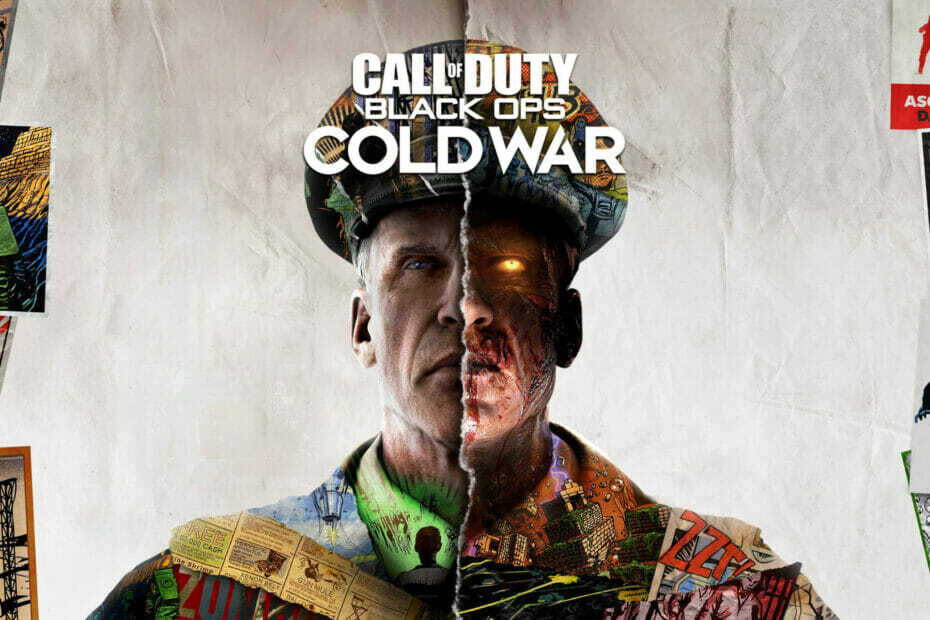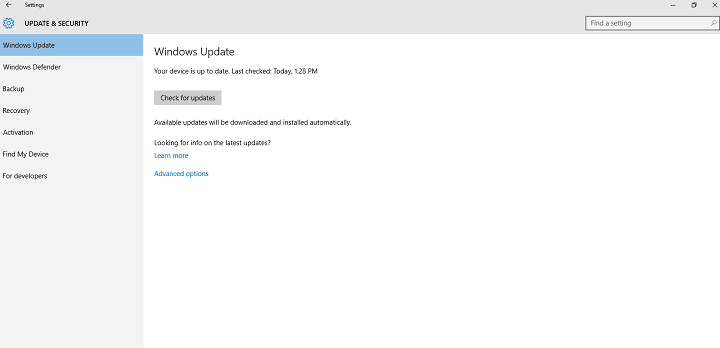
यह सॉफ़्टवेयर आपके ड्राइवरों को चालू रखेगा, इस प्रकार आपको सामान्य कंप्यूटर त्रुटियों और हार्डवेयर विफलता से सुरक्षित रखेगा। 3 आसान चरणों में अब अपने सभी ड्राइवरों की जाँच करें:
- ड्राइवर फिक्स डाउनलोड करें (सत्यापित डाउनलोड फ़ाइल)।
- क्लिक स्कैन शुरू करें सभी समस्याग्रस्त ड्राइवरों को खोजने के लिए।
- क्लिक ड्राइवर अपडेट करें नए संस्करण प्राप्त करने और सिस्टम की खराबी से बचने के लिए।
- DriverFix द्वारा डाउनलोड किया गया है 0 इस महीने पाठकों।
विंडोज 10 एनिवर्सरी अपडेट कल से विंडोज 10 यूजर्स के लिए उपलब्ध है. हालाँकि, एक बड़ा मौका है कि आप अभी भी इसे प्राप्त नहीं कर पाए हैं। इसका मुख्य कारण शायद इसलिए है क्योंकि माइक्रोसॉफ्ट ने फैसला किया है लहरों में अद्यतन को रोल आउट करें, इसलिए सभी को एक ही समय में नहीं मिलने वाला है।
लेकिन, एक मौका यह भी है कि Microsoft ने वास्तव में आपको वर्षगांठ अपडेट दिया है, लेकिन आपका कंप्यूटर किसी तरह इसे प्राप्त करने में असमर्थ है। उस स्थिति में, हम आपको दिखाएंगे कि बिना किसी समस्या के वर्षगांठ अपडेट प्राप्त करने में सक्षम होने के लिए क्या करना चाहिए।
अगर एनिवर्सरी अपडेट नहीं दिख रहा है तो क्या करें
समाधान १ - सुनिश्चित करें कि आपका कंप्यूटर वर्षगांठ अद्यतन के लिए तैयार है
सबसे पहले और सबसे महत्वपूर्ण, आपके कंप्यूटर को एनिवर्सरी अपडेट प्राप्त करने के लिए पर्याप्त शक्तिशाली होना चाहिए। हालाँकि, यदि आप विंडोज 10 के लिए पिछले प्रमुख अपडेट, नवंबर अपडेट को स्थापित करने में सक्षम थे, तो आपको एनिवर्सरी अपडेट को भी इंस्टॉल करने में सक्षम होना चाहिए। लेकिन अगर आप पूरी तरह से सुनिश्चित नहीं हैं कि आपका कंप्यूटर एनिवर्सरी अपडेट का समर्थन कर सकता है, तो देखें हमारा लेख यह देखने के लिए कि क्या आपकी मशीन एनिवर्सरी अपडेट के लिए तैयार है।
समाधान 2 - अद्यतन समस्या निवारक चलाएँ
जब आप सुनिश्चित करते हैं कि आपका कंप्यूटर एनिवर्सरी अपडेट के लिए सौ प्रतिशत तैयार है, तो अगला सबसे आसान तरीका है आप जो काम कर सकते हैं वह है अपडेट ट्रबलशूटर चलाना, जो विंडोज से संबंधित विभिन्न समस्याओं को ठीक करने का एक उपकरण है अपडेट करें। अद्यतन समस्या निवारक को चलाने के लिए, निम्न कार्य करें:
- सर्च पर जाएं, ट्रबलशूट टाइप करें और ट्रबलशूटिंग खोलें
- खुला हुआ Windows अद्यतन के साथ समस्याओं को ठीक करें के अंतर्गत सिस्टम और सुरक्षा
- संभावित समस्याओं का पता लगाने के लिए विज़ार्ड की प्रतीक्षा करें
- यदि कोई समस्या पाई जाती है, तो समस्या निवारक उन्हें हटा देगा, और आप एक बार फिर से अपडेट की जांच कर सकते हैं
जबकि यह वास्तव में विंडोज अपडेट के साथ समस्या का सबसे सरल समाधान है, यह आमतौर पर काम नहीं करता है। इसलिए, यदि अद्यतन समस्या निवारक को कोई समस्या नहीं मिली, तो निम्न में से कुछ समाधानों का प्रयास करें।
समाधान 3 - WURset स्क्रिप्ट चलाएँ
इसलिए, यदि अद्यतन समस्यानिवारक ने काम पूरा नहीं किया है, तो आप किसी अन्य समान, फिर भी अधिक शक्तिशाली उपकरण के साथ प्रयास कर सकते हैं। उस उपकरण को WUReset स्क्रिप्ट कहा जाता है, और यह मूल रूप से विंडोज अपडेट के साथ सभी बड़ी समस्याओं को हल करता है। WUReset स्क्रिप्ट के बारे में और जानने के लिए, और इसे कैसे काम करें, चेक करें इसके बारे में हमारा लेख।
समाधान 4 - 'उन्नयन स्थगित करें' का चयन रद्द करें
यदि आपने अपग्रेड को स्थगित करना चुना है, तो एनिवर्सरी अपडेट केवल आपको दिखाई नहीं देगा। इस विकल्प का उपयोग तब किया जाता है जब आप केवल अपग्रेड प्राप्त नहीं करना चाहते हैं। तो, यदि आप एक Windows अंदरूनी सूत्र थे, और आप इनसाइडर प्रोग्राम से ऑप्ट आउट किया गया, एक मौका है कि आप इस विकल्प की जांच करें, और फिर बस इसके बारे में भूल गए। उन लोगों के लिए जो सुनिश्चित नहीं हैं कि यह कैसे जांचें कि यह विकल्प सक्षम है या नहीं, इन निर्देशों का पालन करें:
- विंडोज 10 सेटिंग्स ऐप खोलें
- अपडेट और सुरक्षा> विंडोज अपडेट पर जाएं
- उन्नत विकल्प पर जाएं
- सुनिश्चित करें कि विकल्प 'उन्नयन स्थगित करें' अनियंत्रित है
इसलिए, यदि यह विकल्प वास्तव में चेक किया गया था, तो आप वर्षगांठ अपडेट प्राप्त नहीं कर सके, इसलिए इसे अनचेक करने से निश्चित रूप से मदद मिलेगी। लेकिन अगर डिफर अपग्रेड विकल्प कोई समस्या नहीं थी, तो नीचे सूचीबद्ध कुछ समाधानों का प्रयास करें।
समाधान 5 - सॉफ़्टवेयर वितरण फ़ोल्डर हटाएं
आपका समय और ऊर्जा बचाने के लिए, यदि आप इस समाधान को आजमाने से पहले ही WURset स्क्रिप्ट चला रहे हैं, तो इसे छोड़ दें। WURset स्क्रिप्ट सॉफ़्टवेयर वितरण फ़ोल्डर को भी हटा देती है, इसलिए इसे फिर से करने की कोई आवश्यकता नहीं है। हालाँकि, यदि आपने अभी तक स्क्रिप्ट नहीं चलाई है, तो आपको निश्चित रूप से सॉफ़्टवेयर वितरण फ़ोल्डर को हटाने का प्रयास करना चाहिए।
सॉफ़्टवेयर वितरण फ़ोल्डर वह जगह है जहाँ आपके सभी स्वचालित अपडेट संग्रहीत होते हैं, और यदि इनमें से कुछ अपडेट परेशानी भरा है, तो यह अन्य अपडेट को डाउनलोड होने से रोक सकता है। इस फ़ोल्डर को हटाकर, आप मूल रूप से अपनी अपडेट सेटिंग्स को रीसेट कर देते हैं, ताकि आप आगे के पैच डाउनलोड कर सकें और सामान्य रूप से अपग्रेड कर सकें।
सॉफ़्टवेयर वितरण फ़ोल्डर को हटाने का तरीका यहां दिया गया है
- इस फ़ोल्डर को हटाने से पहले, आपको विंडोज अपडेट सेवाओं को रोकना होगा, ऐसा करने के लिए, स्टार्ट मेनू पर राइट-क्लिक करें, और कमांड प्रॉम्प्ट (एडमिन) चुनें।
- निम्न कमांड टाइप करें और एंटर दबाएं: नेट स्टॉप वूसर्व
- अब, टाइप करें और एंटर दबाएं: नाम बदलें c:\windows\SoftwareDistribution softwaredistribution.old
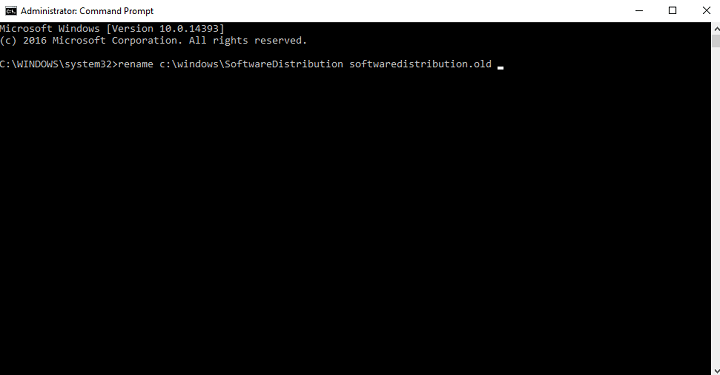
- अब क: नेट स्टार्ट वूसर्व
- और अंत में, टाइप करें और एंटर दबाएं: बाहर जाएं
- अब जब विंडोज अपडेट सर्विस बंद हो गई है, तो स्टार्ट पर जाएं और रन करने के बजाय
- प्रकार: सी: \ विंडोज
- इससे विंडोज फोल्डर खुल जाएगा, इसके लिए सर्च करें सॉफ़्टवेयर वितरण और इसे हटा दें

- अपने कंप्यूटर को पुनरारंभ
अब सभी संभावित परेशानी वाले अपडेट हटा दिए गए हैं, और आपको एनिवर्सरी अपडेट डाउनलोड करने में सक्षम होना चाहिए।
समाधान 6 - नवीनतम संस्करण नहीं चलाना
यदि आप विंडोज 10 (जुलाई 2015 रिलीज) का प्रारंभिक संस्करण चला रहे हैं, न कि 1511 संस्करण, तो आप अपने कंप्यूटर को एनिवर्सरी अपडेट में अपडेट नहीं कर सकते। दुर्भाग्य से, अब जब एनिवर्सरी अपडेट जारी किया गया है, तो नवंबर अपडेट को इंस्टॉल करना लगभग असंभव है, और फिर केवल नवीनतम संस्करण में अपडेट करें।
यदि आप इस समस्या का सामना कर रहे हैं, तो सबसे अच्छा समाधान बूट करने योग्य मीडिया का उपयोग करके अपने कंप्यूटर पर एनिवर्सरी अपडेट इंस्टॉल करना है। वर्षगांठ अद्यतन के लिए आईएसओ फाइलें पहले से ही उपलब्ध हैं, इसलिए आप अपने लिए एक आईएसओ फाइल डाउनलोड कर सकते हैं विंडोज 10 संस्करण, बूट करने योग्य मीडिया बनाएं, और आपके पास एनिवर्सरी अपडेट चल रहा होगा मशीन
बस इतना ही, यदि आपके पास कोई टिप्पणी, प्रश्न या सुझाव है, तो कृपया हमें नीचे टिप्पणी में बताएं।
संबंधित कहानियां जिन्हें आपको देखना चाहिए:
- विंडोज 10 एनिवर्सरी अपडेट इंस्टाल होने के बाद सर्फेस प्रो 4 रिबूट लूप में फंस गया
- विंडोज 10 एनिवर्सरी अपडेट को कैसे ठीक करें असफल इंस्टाल
- फिक्स: विंडोज 10 एनिवर्सरी अपडेट में एज एक्सटेंशन इंस्टॉल नहीं कर सकते
- वर्षगांठ अद्यतन विज्ञापन पहले से ही विंडोज 10 प्रो उपयोगकर्ताओं को परेशान कर रहे हैं
- एनिवर्सरी अपडेट विंडोज 10 प्रो यूजर्स को विज्ञापनों को डिसेबल करने से रोकता है